Как заполнить ячейки раскрывающегося списка только цветами, а не текстами в Excel?
В некоторых случаях вы можете использовать цвета светофора, чтобы сообщать о статусе проекта. Например, в приведенной ниже таблице управления проектами Зелёная представляет хорошо, желтый представляет рискованнои Red представляет отстают. Использование цветов для отображения статуса проектов — интуитивно понятный способ управления проектами. Кроме того, вы хотите отображать только цвет в ячейках без соответствующих текстов. В этой статье представлены два метода, которые помогут вам выполнить эту задачу.

Заполнить выпадающие ячейки цветами, а не текстами с условным форматированием
Заполняйте раскрывающиеся ячейки цветами, а не текстами, с помощью удивительного инструмента
Заполнить выпадающие ячейки цветами, а не текстами с условным форматированием
На самом деле, использование правил условного форматирования помогает только присваивать цвета соответствующим текстам в диапазоне. Чтобы в ячейках выпадающего списка отображались только цвета без текста, необходимо изменить форматирование ячеек.
1. Во-первых, вам нужно создать выпадающий список в ячейках столбца Статус.
Примечание: Если вы создали раскрывающийся список в ячейках, пропустите этот шаг.
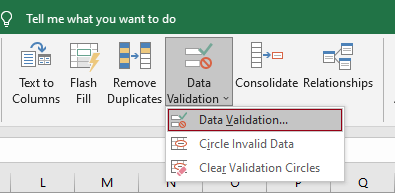
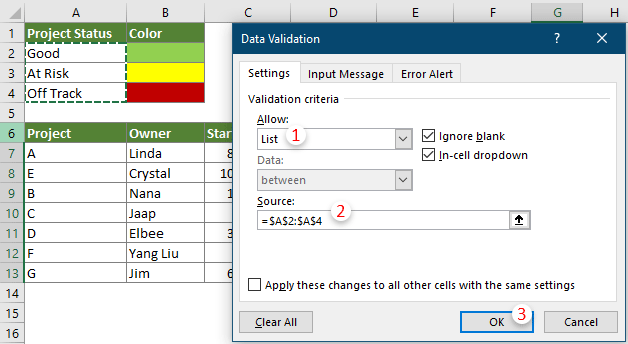
2. Оставьте выбранными ячейки раскрывающегося списка, щелкните Главная > Условное форматирование > Выделите правила ячеек > Равно.

3. в Равно диалоговое окно необходимо настроить следующим образом.

4. в Формат ячеек диалогового окна, перейдите к Заполнять вкладку, укажите цвет фона, а затем щелкните OK для сохранения настроек.

5. Нажмите OK когда он вернется в Равно диалоговое окно.
6. Повторите описанные выше шаги с 2 по 5, чтобы назначить цвета другим значениям.
По умолчанию при выборе значения в раскрывающемся списке значение будет заполнено в ячейке. В нашем случае в ячейках выпадающего списка будет отображаться и цвет, и текст. Вам нужно изменить формат ячейки, чтобы скрыть значения ячеек и сохранить только цвета.

7. Выберите ячейки раскрывающегося списка, щелкните правой кнопкой мыши и выберите Формат ячеек в контекстном меню.

8. в Формат ячеек диалоговое окно и под Номер регистрации вкладка, вам необходимо:

Теперь вы можете заполнять ячейки выпадающего списка только цветами без текста.

Заполняйте раскрывающиеся ячейки цветами, а не текстами, с помощью удивительного инструмента
В приведенном выше методе создание правил условного форматирования для каждого значения в раскрывающемся списке требует очень много времени. Здесь мы представляем вам Цветной раскрывающийся список особенность Kutools for Excel. С помощью этой функции вы можете легко назначать разные цвета элементам раскрывающегося списка, а затем вручную изменять форматирование ячеек, чтобы скрыть значения ячеек и оставить только цвета.
1. Выберите ячейки раскрывающегося списка, в которых вы будете назначать цвета раскрывающимся записям.
2. Нажмите Кутулс > Раскрывающийся список > Цветной раскрывающийся список.

3. в Цветной раскрывающийся список диалоговое окно, выполните следующие настройки.

Все элементы раскрывающегося списка в выбранном диапазоне теперь имеют разные цвета.
4. Выберите все ячейки раскрывающегося списка, щелкните правой кнопкой мыши и выберите Формат ячеек в контекстном меню.

5. в Формат ячеек диалоговое окно и под Номер регистрации вкладка, вам необходимо:

Теперь вы можете заполнять ячейки выпадающего списка только цветами без текста.

Если вы хотите получить бесплатную (30-дневную) пробную версию этой утилиты, пожалуйста, нажмите, чтобы загрузить это, а затем перейдите к применению операции в соответствии с указанными выше шагами.
Лучшие инструменты для офисной работы
Улучшите свои навыки работы с Excel с помощью Kutools for Excel и почувствуйте эффективность, как никогда раньше. Kutools for Excel предлагает более 300 расширенных функций для повышения производительности и экономии времени. Нажмите здесь, чтобы получить функцию, которая вам нужна больше всего...

Вкладка Office: интерфейс с вкладками в Office и упрощение работы
- Включение редактирования и чтения с вкладками в Word, Excel, PowerPoint, Издатель, доступ, Visio и проект.
- Открывайте и создавайте несколько документов на новых вкладках одного окна, а не в новых окнах.
- Повышает вашу продуктивность на 50% и сокращает количество щелчков мышью на сотни каждый день!
